
Kein Telefon ist perfekt. Und obwohl die Pixel 2 und 2 XL scheinen ziemlich solide Geräte zu sein, es gibt einige Probleme, die im Laufe der Zeit aufgetaucht sind, als Tausende und Abertausende von ihnen ihren Weg in die Wildnis fanden. Einige der Probleme sind allen Smartphones eigen, andere treten in seltenen Fällen auf, und einige sind insbesondere bei Pixel 2 und 2 XL einfach unvermeidbar.
Wenn Sie Probleme mit einem Aspekt Ihres Pixel 2 oder Pixel 2 XL haben, ist dies ein guter Anfang. Wir haben einige der häufigsten Probleme, die Eigentümer haben, zusammengestellt und begleiten sie mit einigen möglichen Abhilfemaßnahmen.
Pixel 2 XL wird nach dem Sicherheitspatch vom Juni 2018 nur langsam aktiviert

Einer der Vorteile der Pixel-Telefone von Google besteht darin, dass Sie als Erster für große Firmware-Upgrades und monatliche Sicherheitspatches anstehen. Der Sicherheitspatch vom Juni 2018 behebt eine Handvoll kleiner Fehler, aber kurz nachdem die Benutzer damit begonnen hatten Laden Sie es herunter, es tauchten Beschwerden darüber auf, dass das größere Pixel 2 XL wesentlich langsamer ist aufwachen.
Verizon bietet das Pixel 4a für nur 10 US-Dollar pro Monat auf neuen Unlimited-Linien an
Anstatt den Bildschirm in weniger als einer Sekunde einzuschalten, berichten mehrere Besitzer des Pixel 2 XL, dass es jetzt zwischen zwei und drei Sekunden dauert. Es gibt ein paar Fäden auf Reddit, das das Problem hervorhebt, sowie einen Bericht über Googles Issue Tracker.
Kurz nachdem Beschwerden über diesen Fehler auftauchten, ein Googler auf Reddit sagte, dass das Unternehmen davon Kenntnis hat und dass "in den kommenden Wochen" ein Fix eingeführt wird.
In der Zwischenzeit können Sie dies vorübergehend beheben, indem Sie den Always On Display-Modus aktivieren. Gehen Sie dazu zu Einstellungen -> Anzeige -> Erweitert -> Umgebungsanzeige -> Immer eingeschaltet.
Pixel 2 XL hat Probleme mit dem Näherungssensor
Bereits im Dezember 2017 hatten Pixel 2 XL Besitzer begann sich über Probleme zu beschweren mit dem Näherungssensor nach dem Android 8.1-Update. Displayschutzfolien würden dazu führen, dass Always On Display ausgeschaltet wird. Das Wiedereinschalten des Bildschirms erwies sich während eines Anrufs als Herausforderung und vieles mehr.
All dies schien sich um seltsames Verhalten mit dem Näherungssensor zu drehen, aber dank des Sicherheitspatches vom Juni 2018 Es wurde behoben. Wie im Android Security Bulletin angegeben:
- A-68114567 & A-74058011 Anzeige Verbessern Sie die Konsistenz von Pixel 2 XL, das immer angezeigt wird
- A-70282393 Leistung Verbessert das Verhalten des Näherungssensors Pixel 2 XL
MMS-Nachrichten werden nicht richtig empfangen

So beliebt Facebook Messenger, WhatsApp und andere Dienste auch sind, es ist immer noch schwer, die universelle Verwendung von altem Texting zu übertreffen. Leider funktionieren MMS-Nachrichten für Benutzer von Pixel 2 und 2 XL nicht wie gewünscht.
Wenn Sie eine MMS-Datei wie ein Bild oder ein Video empfangen, wird diese nur als "Nachricht nicht gefunden" angezeigt. Google sagte, dass es diesen Fehler am 31. März behoben hat, aber trotzdem sahen viele Benutzer keine Lösung. Am 10. April Google notierte dann Das:
Obwohl SMS-Probleme für einige von Ihnen bereits behoben sein sollten, haben wir das Feedback erhalten, dass dies für einige von Ihnen immer noch ein Problem ist. Wir untersuchen dieses Problem noch mit AT & T für die Betroffenen und werden hier Updates veröffentlichen, wenn wir mehr wissen.
Wenn hier immer noch Probleme auftreten, wird das Problem behoben, indem Sie zu Einstellungen -> Netzwerk und Internet -> Mobiles Netzwerk -> Erweitert wechseln und dann den erweiterten 4G LTE-Modus deaktivieren.
Fingerabdrucksensor ist langsamer (nur Android P Beta)

Es gibt viel zu entpacken Android P.Wenn Sie sich jedoch für die Open Beta entscheiden, beachten Sie, dass Ihr Fingerabdrucksensor möglicherweise etwas langsamer arbeitet als Sie es gewohnt sind.
Ein paar Mitglieder auf der Android Central Foren habe gemeldet dass der Fingerabdrucksensor des Pixel 2 XL das Telefon nicht so schnell entsperrt wie beim Ausführen von Oreo.
Einige Benutzer haben berichtet, dass der Sensor jetzt "extrem langsam" ist, während andere überhaupt keinen Unterschied bemerken. Obwohl noch nicht bestätigt, würde ich erwarten, dass dies mit dem nächsten Update der Beta gepatcht wird.
Der adaptive Akku schaltet sich von selbst aus (nur Android P Beta)

Wenn Sie die Android P-Beta auf Ihr Pixel 2 heruntergeladen haben, ist eine der neuen Funktionen, die Sie wahrscheinlich unbedingt ausprobieren wollten, die folgende Adaptive Batterie - ein Tool, das Ihre Gewohnheiten lernt und dann die CPU-Auslastung entsprechend begrenzt, um die Lebensdauer Ihrer Batterie gleichmäßig zu verlängern länger.
Das Einschalten der Funktion ist so einfach wie das Wechseln in die Einstellungen und das Tippen auf einen Schalter, aber einige unserer Forumbenutzer berichten, dass sich Adaptive Battery ohne vorherige Warnung selbst ausschaltet.
Um zu überprüfen, ob die adaptive Batterie noch eingeschaltet ist, gehen Sie zu Einstellungen -> Batterie -> Adaptive Batterie. Wenn der Schalter ausgeschaltet ist, tippen Sie einfach auf Verwenden Sie eine adaptive Batterie um es wieder einzuschalten. Es gibt noch keine Lösung dafür, aber wir hoffen, dass es im nächsten Beta-Update gepatcht wird.
Bildschirmfarbe ist "falsch"

Wie Sie sich über die Farbe und Sättigung Ihres Telefondisplays fühlen, ist eine sehr persönliche Entscheidung, und jeder hat unterschiedliche Gedanken darüber, wie er aussieht "richtig." Vor allem das Pixel 2 XL hat jedoch Hitze verbraucht, weil es nicht das farbenfrohste oder gesättigtste Display hat, bis es langweilig aussieht für manchen. Wenn Sie nicht wissen, wie der Bildschirm Ihres Pixel 2 oder 2 XL aussieht, haben Sie einige Optionen.
Geh in deine die Einstellungen, dann Anzeige und tippen Sie auf Farben und wählen Sie zwischen den drei Optionen. "Natürlich" ist am neutralsten und einfachsten, "Boosted" ist immer noch natürlich, aber mit etwas mehr Schlagkraft, und "Saturated" wird mit Farben mehr übertrieben. Die meisten Menschen werden mit Boosted am glücklichsten sein, aber diejenigen, die von anderen OLED-Telefonen kommen, die häufig auf tiefere Farben eingestellt sind, sollten auf Gesättigt umschalten, um die Dinge vertraut zu halten.
Bildschirm einbrennen bemerken
Das vielleicht größte Hullabaloo rund um das Pixel 2 XL waren frühe Berichte über Bildretention und volles Einbrennen auf dem Bildschirm. Ersteres ist nicht viel mehr als ein Ärger - manchmal bleiben Dinge, die schon lange auf dem Bildschirm angezeigt werden, nach dem Umschalten ein wenig schwach. Letzteres ist eher ein Problem - das Einbrennen scheint zunächst dasselbe zu sein wie die Bildspeicherung, aber die Auswirkungen sind dauerhaft und werden normalerweise für Kernelemente der Benutzeroberfläche wie die Navigations- und Statusleisten angezeigt.
Gehen Sie nicht auf die Jagd nach Bildschirmeinbrennungen, aber wenn Sie es früh sehen, sollten Sie einen Ersatz bekommen.
Das Wichtigste, was Sie hier sagen sollten, ist, dass Sie wahrscheinlich nicht nach Anzeichen von Bildschirmbrand auf Ihrem Telefon suchen sollten. Wenn Sie es bei der normalen Verwendung des Telefons nicht bemerken, sollten Sie kein Problem damit haben - und gleichzeitig wird jedes Telefon heute mit einem OLED-basierten Bildschirm haben etwas Einbrenngrad im Laufe der Zeit. Dies ist zu diesem Zeitpunkt nur ein Merkmal der Anzeigetechnologie.
Wenn Sie jedoch frühzeitig ein Einbrennen des Bildschirms auf Ihrem Pixel 2 oder 2 XL bemerken, z. B. in den ersten Wochen, sollten Sie sich an den Google-Support wenden, um ein Ersatzgerät zu erhalten. Während das Einbrennen relativ häufig ist, setzt es bei Telefonen normalerweise nicht so schnell ein - und sieht a Eine beträchtliche Menge von Anfang an ist kein gutes Zeichen dafür, wie diese Anzeige in einem Jahr aussehen wird auf. Google bietet Ihnen eine Rückgabefrist von mindestens zwei Wochen an, die Sie nutzen sollten. In schwerwiegenden Fällen hat Google die Herstellerdefektgarantie auf volle zwei Jahre verlängert.
Schlechte Akkulaufzeit

"Ich sehe eine schlechte Akkulaufzeit" ist der heilige Gral der Probleme, die kaum zu diagnostizieren sind. Im Folgenden sind einige gute Grundprinzipien aufgeführt, die bei der Verbesserung der Batterielebensdauer zu beachten sind:
- Suchen Sie nach stromhungrigen Apps: Eine schlecht codierte App kann ein Ärgernis sein. Eine Handvoll schlecht codierter Apps kann Ihren Akku zerstören. Gehen Sie am Ende des Tages in Ihre Akkueinstellungen, scrollen Sie nach unten und sehen Sie, wie viel Prozent der Akkulaufzeit Ihres Tages von welchen Apps verbraucht wurden. Wenn eine einzelne App mehr als 5% verwendet, überlegen Sie, ob dies der Fall ist Ja wirklich muss so viel verwenden - untersuchen Sie, ob Sie es dazu bringen können, sich zu beruhigen.
- Deinstallieren Sie nicht verwendete Apps: Eine schlechte App kann den Akku nicht entladen, wenn sie nicht installiert ist. Wenn Sie Ihr neues Pixel 2 gestartet und gerade alle 100 Apps von Ihrem letzten Telefon installiert haben, gibt es wahrscheinlich Dutzende, die Sie nicht haben tatsächlich brauchen. Deinstallieren Sie die nutzlosen - Sie können sie später jederzeit installieren, wenn Sie sie benötigen.
- Schalten Sie das ständig eingeschaltete Display aus: Es hat keinen großen Effekt, aber jedes Mal, wenn der Bildschirm teilweise beleuchtet ist, wird ein Akku verwendet. Gehen Sie in die Anzeigeeinstellungen und deaktivieren Sie "Immer ein" - ein guter Kompromiss besteht darin, "Aufheben, um das Telefon zu überprüfen" eingeschaltet zu lassen, damit es leuchtet, wenn Sie Ihr Telefon greifen.
- Reduzieren Sie die Ruhezeit des Displays: Auf die gleiche Weise können Sie Ihr Display so einstellen, dass es schnell in den Ruhezustand wechselt, wenn es nicht mit ihm interagiert. Standardmäßig ist das Telefon auf 1 Minute eingestellt. Sie können es jedoch auf 15 Sekunden einstellen, wenn Sie den Akku lieber schonen möchten, anstatt den Bildschirm wach zu halten.
- Verwenden Sie ein statisches Hintergrundbild: Standardmäßig verwenden die Telefone ein großartiges "lebendes Hintergrundbild", das subtil animiert. Es sieht cool aus, verbraucht aber auch Batterie. Wechseln Sie zu einem statischen Hintergrundbild, und Sie sparen wertvollen Saft.
Eine Sache, die Sie irgendwann beachten sollten, insbesondere beim Pixel 2 mit seiner Akkukapazität von 2700 mAh, ist, dass Sie einfach keine längere Akkulaufzeit Ihres Telefons erzielen können, egal was Sie tun. Selbst wenn Sie alle oben genannten Schritte ausführen, müssen Sie Ihr Telefon irgendwann verwenden - und wenn Sie es hart benutzen, wird der Akku schnell entladen.
Langsame Leistung
Wahrscheinlich ist Ihr Pixel 2 oder 2 XL immer noch flink, aber vielleicht 6 oder 12 Monate nach dem Besitz werden Sie feststellen, dass es etwas langsamer wird. Das ist normal, aber auch vermeidbar! Es ist kein Zufall, dass einige der oben genannten Korrekturen für eine schlechte Akkulaufzeit auch auf Probleme mit schlechter Leistung anwendbar sind. Das Beste, was Sie tun können, ist herauszufinden, ob eine App (oder mehrere Apps) im Hintergrund als Schurke ausgeführt wird und die Prozessorleistung oder den Arbeitsspeicher beansprucht.
Das Beste, was Sie tun können, ist, Apps zu überprüfen, die sich schlecht verhalten, und Ihren Speicher zu bereinigen.
Gehen Sie zunächst zu Ihren Batterieeinstellungen und prüfen Sie, ob eine App eine normale Menge Ihrer Batterie entlädt im Laufe des Tages - wenn ja, besteht eine gute Chance, dass auch andere Systeme verbraucht werden Ressourcen. Wenn Sie über Apps nachdenken, sollten Sie auch alte Apps deinstallieren, die Sie seit einiger Zeit nicht mehr verwendet haben. Sie müssen sie nicht im Hintergrund behalten, wenn Sie dies nicht beabsichtigen benutze sie.
Gehen Sie als Nächstes zu Einstellungen und dann zu Speicher, um festzustellen, ob auf Ihrem Telefon genügend freier Speicherplatz vorhanden ist. Wenn Sie sich auf einer kritisch niedrigen Speicherebene befinden, wird Sie wahrscheinlich eine Benachrichtigung erhalten, die Sie darüber stört. Wenn Sie jedoch mehr als 90% des vollen Speichers erhöhen, können andere Leistungsprobleme auftreten. In den Speichereinstellungen können Sie nachlesen, was Speicher verbraucht, und Sie können automatisch Speicherplatz freigeben.
LTE-, Wi-Fi-, Bluetooth- und GPS-Probleme

Der Umgang mit Funkgeräten wird so oft als eine Art dunkle Kunst bezeichnet - etwas, das schwer zu verstehen ist, aber so oft äußerst frustrierend ist. Bei Telefonen sind wir jedoch täglich auf Mobilfunknetze, WLAN, Bluetooth und GPS angewiesen. Wenn Sie Probleme mit einem der Sets haben, finden Sie hier einige Tipps, die Sie ausprobieren sollten:
- Schalten Sie das Radio aus und wieder ein. Ja, wirklich - schalten Sie einfach den Flugzeugmodus (Flugmodus) um und schalten Sie ihn etwa 15 Sekunden später wieder aus. Geben Sie Ihren verschiedenen Funkgeräten ein paar Minuten Zeit, um sich wieder mit allem zu verbinden, und prüfen Sie, ob dies Ihre Probleme behebt.
- Schalten Sie das Gerät gleichzeitig aus und wieder ein am anderen Ende. Es besteht eine gute Chance, dass der billige Bluetooth-Kopfhörer oder der WLAN-Router zu Hause ein Problem darstellt. Schalten Sie es aus und beginnen Sie von vorne.
- Vergessen Sie das Netzwerk oder Gerät Du hast Probleme mit. Ob es sich um einen Bluetooth-Lautsprecher oder ein Wi-Fi-Netzwerk handelt, gehen Sie in die Netzwerk- / Geräteliste und vergessen Sie es - beginnen Sie von vorne und prüfen Sie, ob es das Problem behebt.
- Netzwerkeinstellungen zurücksetzen Gehen Sie zu Einstellungen, Optionen zurücksetzen und "WI-Fi, Mobile & Bluetooth zurücksetzen". Bestätigen Sie, dass Sie zurücksetzen möchten, und alle diese Bereiche werden auf ihre Standardeinstellungen zurückgesetzt. Jetzt können Sie nacheinander neu starten und die Verbindung zu jedem Gerät wiederherstellen, um festzustellen, wo das Problem möglicherweise liegt.
Es gibt so viele potenzielle Probleme hier, dass es schwierig ist, ins Detail zu kommen. Aber fangen Sie hier an - und hoffentlich sind Sie auf dem richtigen Weg zur Fehlerbehebung, wo die Probleme liegen und wie Sie sie beheben können.
Klickgeräusch im Pixel 2-Ohrhörer
Eines der eigentümlicheren Probleme beim Pixel 2 ist insbesondere ein gemeldetes "Klicken" oder "Zischen", das beim Anrufen im Ohrhörer zu hören ist. Es war nicht bei allen Anrufen oder Telefonen vorhanden, aber es passiert auf genügend Telefonen, dass Google das Problem behoben hat. Laut Google ist es hat einen Fix für das Klickgeräusch eingeführt.
Zuvor hatte Google angegeben, dass das Deaktivieren von NFC das Problem vorübergehend beheben würde, und zwar einige haben berichtet, dass dies nicht funktioniert, es könnte einen Versuch wert sein, wenn Sie noch auf diesen November warten aktualisieren. Wenn das Problem nach diesem Update weiterhin besteht, weist dies auf ein potenzielles Hardwareproblem hin, und Sie können dies tun Wenden Sie sich an den Google-Support und suchen Sie nach einem Ersatzgerät, wenn Sie sich noch in Ihrer Rückkehr befinden Fenster.
Zurücksetzen der Pixel 2 oder 2 XL auf die Werkseinstellungen

Wenn bei den hier genannten Softwareproblemen die schrittweisen Prozesse zum Beheben dieser Probleme manchmal nicht funktionieren, ist der einzige Weg, der zurückgesetzt werden muss, ein vollständiges Zurücksetzen des Telefons auf die Werkseinstellungen.
Bevor Sie fortfahren, stellen Sie sicher, dass Sie alle Daten gesichert haben, die Sie speichern möchten. Stellen Sie sicher, dass Google Fotos synchronisiert ist und alle anderen wichtigen Daten an einen Dienst wie Google Drive oder Dropbox übertragen wurden. Fahren Sie dann fort.
- Gehen in die Einstellungen und scrollen Sie nach unten, um auszuwählen System.
- Tippen Sie auf Optionen zurücksetzen und dann Alle Daten löschen (Werksreset).
- Scrollen Sie zur Bestätigung nach unten und tippen Sie auf Zurücksetzen unten.
- Bestätigen Sie Ihre PIN oder Ihren Passcode und fahren Sie fort.
Nach einer kurzen Zeit und einem Neustart des Telefons wird es genau so wieder angezeigt wie am ersten Tag, an dem Sie es aus der Verpackung genommen haben. Nutzen Sie diese Gelegenheit, um neu zu beginnen - installieren Sie nicht unbedingt alle Dinge, die Sie zuvor hatten, neu, denn so hatten Sie möglicherweise überhaupt Probleme!
Aktualisiert am 12. Juni 2018: Der Abschnitt "Pixel 2 XL Slow Wake" wurde mit einer Erklärung von Google aktualisiert.
Main
- Pixel 2 FAQ: Alles was Sie wissen müssen!
- Google Pixel 2 und 2 XL Test: Der neue Standard
- Google Pixel 2-Spezifikationen
- Google Pixel 2 vs. Pixel 2 XL: Was ist der Unterschied?
- Treten Sie unseren Pixel 2-Foren bei
- Bester Kauf
- Verizon
- Google Store
- Google Fi

Dies sind die besten kabellosen Ohrhörer, die Sie zu jedem Preis kaufen können!
Die besten kabellosen Ohrhörer sind bequem, klingen großartig, kosten nicht zu viel und passen problemlos in eine Tasche.

Alles, was Sie über die PS5 wissen müssen: Erscheinungsdatum, Preis und mehr.
Sony hat offiziell bestätigt, dass es auf der PlayStation 5 funktioniert. Hier ist alles, was wir bisher darüber wissen.

Nokia bringt zwei neue preisgünstige Android One-Handys unter 200 US-Dollar auf den Markt.
Nokia 2.4 und Nokia 3.4 sind die neuesten Ergänzungen im Budget-Smartphone-Sortiment von HMD Global. Da es sich bei beiden Geräten um Android One-Geräte handelt, erhalten sie garantiert bis zu drei Jahre lang zwei wichtige Betriebssystemupdates und regelmäßige Sicherheitsupdates.
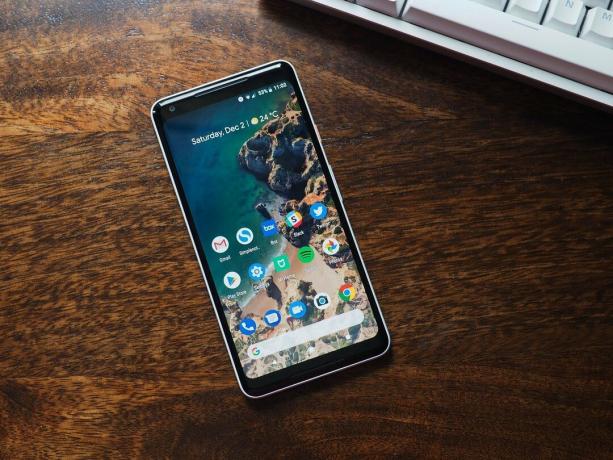
Halten Sie Ihr Pixel 2 XL mit diesen Displayschutzfolien in makellosem Zustand.
Niemand möchte mit Kratzern auf seinem Smartphone umgehen, daher ist es wichtig, einen Displayschutz zu haben. Und mit Schutzfolien aus gehärtetem Glas haben Sie eine bessere Chance, einen rissigen Bildschirm zu verhindern. Bewahren Sie das große Display des Pixel 2 XL mit einem dieser Displayschutzfolien aus gehärtetem Glas sicher auf!
